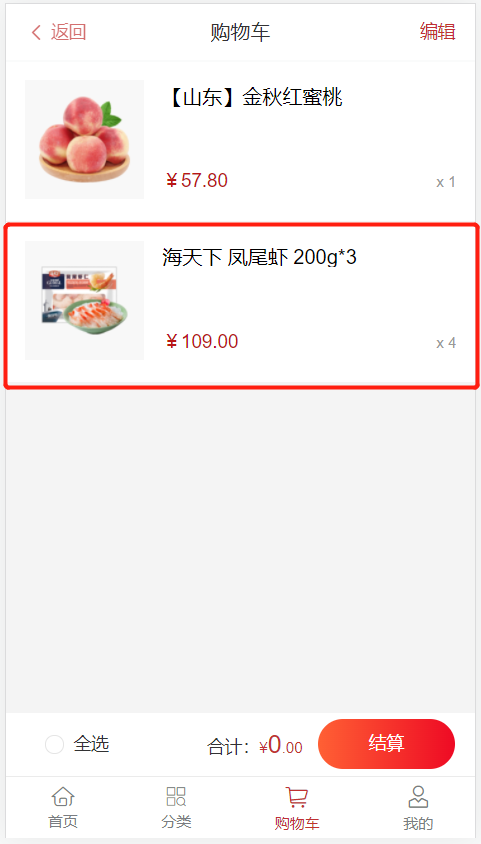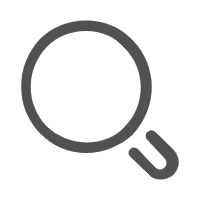Css 进阶
Iconfont(字体图标)地址
- 图标链接地址: http://static.huruqing.cn/iconfont/
- 图标在线css地址:
//at.alicdn.com/t/font_1456778_ct57mue31dj.css
(1) 定位样式
- 相对定位和绝对定位
父元素设置为相对定位
子元素设置为绝对定位
在子元素中设置子元素在父元素中的位置
注: 上下同在取上, 左右同在取右
- 固定定位
<!-- 相对定位和绝对定位 -->
<!DOCTYPE html>
<html lang="en">
<head>
<meta charset="UTF-8">
<meta http-equiv="X-UA-Compatible" content="IE=edge">
<meta name="viewport" content="width=device-width, initial-scale=1.0">
<title>Document</title>
<style>
.box1 {
width: 200px;
height: 200px;
border: 1px solid red;
/* 1.给父元素设置相对定位 */
position: relative;
}
.box2 {
/* 2.给子元素设置绝对定位 */
position: absolute;
/* 3.设置子元素在父元素中的位置 */
right: 0;
bottom: 0;
background-color: gray;
width: 50px;
height: 50px;
}
</style>
</head>
<body>
<div class="box1">
<div class="box2"></div>
</div>
</body>
</html>
<!-- 扩展 -->
<!DOCTYPE html>
<html lang="en">
<head>
<meta charset="UTF-8">
<meta http-equiv="X-UA-Compatible" content="IE=edge">
<meta name="viewport" content="width=device-width, initial-scale=1.0">
<title>Document</title>
<style>
.box1 {
margin: 100px;
width: 200px;
height: 200px;
border: 1px solid red;
/* 1.给父元素设置相对定位 */
position: relative;
}
.box2 {
width: 50px;
height: 50px;
/* 2.给子元素设置绝对定位 */
position: absolute;
/* 3.设置子元素在父元素中的位置 */
top: -25px;
right: -25px;
border-radius: 50%;
background-color: red;
color: #fff;
/* 水平居中,垂直居中 */
line-height: 50px;
text-align: center;
}
</style>
</head>
<body>
<div class="box1">
<div class="box2"> 20 </div>
</div>
</body>
</html>
<!-- 固定定位 -->
<!DOCTYPE html>
<html lang="en">
<head>
<meta charset="UTF-8">
<title>Document</title>
<style>
.box {
height: 100px;
width: 100px;
background-color: gray;
/* 固定定位 */
position: fixed;
/* 距离顶部的距离 */
/* top: 0; */
/* 距离底部部的距离 */
bottom: 100px;
/* 距离左侧的距离 */
/* left: 0; */
/* 距离右侧的距离 */
right: 100px;
}
</style>
</head>
<body>
<div class="box">
</div>
</body>
</html>
(2) box-sizing样式
一个标签可以看做是一个 "盒子"
box-sizing 盒子尺寸(盒子尺寸计算方式)
- box-sizing: content-box 盒子尺寸(width)不包含border和padding, 当给盒子设置border和padding, 盒子变大了
- box-sizing: border-box 盒子尺寸(width)包含了border和padding, 给盒子设置border和padding, 盒子大小不变
<!DOCTYPE html> <html lang="en"> <head> <meta charset="UTF-8"> <meta http-equiv="X-UA-Compatible" content="IE=edge"> <meta name="viewport" content="width=device-width, initial-scale=1.0"> <title>Document</title> <style> * {margin: 0;padding: 0;} .box { height: 100px; background-color: green; width: 375px; border: 2px solid red; /* 盒子尺寸设置 */ /* box-sizing: content-box; */ box-sizing: border-box; } </style> </head> <body> <div class="box"></div> </body> </html>
(3) display样式
display样式有三个取值
- block 块级(独占一行)
- inline 行内(设置宽高无效)
- inlin-block 行内块级(不会独占一行, 可以设置宽高
<!DOCTYPE html>
<html lang="en">
<head>
<meta charset="UTF-8">
<meta http-equiv="X-UA-Compatible" content="IE=edge">
<meta name="viewport" content="width=device-width, initial-scale=1.0">
<title>Document</title>
<style>
.div,.pp,.span {
border: 1px solid;
height: 100px;
}
.div {
display: block;
display: inline;
display: inline-block;
}
</style>
</head>
<body>
<div class="div">
div标签
</div>
<p class="pp">ppppppppppp</p>
<span class="span">
这是span标签
</span>
<span class="span">
这是span标签
</span>
</body>
</html>
(4) 弹性盒子样式
- display:flex
- justify-content 水平对齐方式
- align-items 垂直对齐方式
- flex-grow 剩余空间分配
- flex-direction 盒子排列方向
- flex-wrap 换行
1.display样式
- block 块级(占据一行)
- inline 行内(不能设置宽高)
- inline-block 行内块级(不占一行同时可以设置宽高)
- flex 弹性盒子(设置一行,元素具备一些特殊功能)
- 其它取值
<!-- display的常见取值 -->
<!DOCTYPE html>
<html lang="en">
<head>
<meta charset="UTF-8">
<meta http-equiv="X-UA-Compatible" content="IE=edge">
<meta name="viewport" content="width=device-width, initial-scale=1.0">
<title>Document</title>
<style>
.box {
border: 1px solid;
height: 100px;
width: 100px;
/* 默认块级,设置为inline(行内),宽高失效 */
display: inline;
}
/* 行内块级可以设置框 */
img {
width: 100px;
height: 100px;
}
/* 必须将span设置为行内块级或者块级才能设置宽高 */
span {
border: 1px solid;
width: 100px;
height: 100px;
display: inline-block;
}
</style>
</head>
<body>
<!-- div默认块级 -->
<div class="box"> div </div>
<!-- p默认块级 -->
<p> ppppp </p>
<!-- img默认行内块级 -->
<img style="width: 100px;" src="https://www.baidu.com/img/PCtm_d9c8750bed0b3c7d089fa7d55720d6cf.png" alt="">
<!-- span默认行内 -->
<span> span </span>
<span> span </span>
</body>
</html>
<!-- display:flex -->
<!DOCTYPE html>
<html lang="en">
<head>
<meta charset="UTF-8">
<title>Document</title>
<style>
.box {
height: 300px;
border: 1px solid;
/* 将父元素设置为flex(包裹层) */
display: flex;
}
p {
background-color: gray;
border: 1px solid red;
height: 50px;
}
</style>
</head>
<body>
<div class="box">
<p>11111</p>
<p>22222</p>
<p>33333</p>
<p>44444</p>
</div>
</body>
</html>
2.justify-content 水平对齐方式
- flex-start 左对齐(默认)
- center 居中对齐
- flex-end 右对齐
- space-around 分散对齐
- space-between 两端对齐
<!DOCTYPE html>
<html lang="en">
<head>
<meta charset="UTF-8">
<title>Document</title>
<style>
.box {
height: 100px;
border: 1px solid;
/* 将父元素设置为flex(包裹层) */
display: flex;
/* 左对齐 */
justify-content: flex-start;
/* 居中对齐 */
justify-content: center;
/* 右对齐 */
justify-content: flex-end;
/* 分散对齐 */
justify-content: space-around;
/* 两端对齐 */
justify-content: space-between;
}
p {
background-color: gray;
border: 1px solid red;
height: 50px;
}
</style>
</head>
<body>
<div class="box">
<p>11111</p>
<p>22222</p>
<p>33333</p>
</div>
</body>
</html>
3.align-items 垂直对齐方式
- flex-start 顶部对齐(默认)
- center 居中对齐
- flex-end 底部对齐
<!-- align-items垂直对齐 -->
<!DOCTYPE html>
<html lang="en">
<head>
<meta charset="UTF-8">
<title>Document</title>
<style>
*{margin: 0;padding: 0;}
.box {
height: 100px;
border: 1px solid;
/* 将父元素设置为flex(包裹层) */
display: flex;
/* 左对齐 */
justify-content: flex-start;
/* 居中对齐 */
justify-content: center;
/* 右对齐 */
justify-content: flex-end;
/* 分散对齐 */
justify-content: space-around;
/* 两端对齐 */
justify-content: space-between;
/* 顶部对齐(默认) */
align-items: flex-start;
/* 居中对齐 */
align-items: center;
/* 底部对齐 */
align-items: flex-end;
}
p {
background-color: gray;
border: 1px solid red;
height: 50px;
}
</style>
</head>
<body>
<div class="box">
<p>11111</p>
<p>22222</p>
<p>33333</p>
</div>
</body>
</html>
<!-- 应用:元素水平居中,垂直居中 -->
<!DOCTYPE html>
<html lang="en">
<head>
<meta charset="UTF-8">
<title>Document</title>
<style>
.box {
width: 200px;
height: 200px;
border: 1px solid;
display: flex;
justify-content: center;
align-items: center;
}
.aa {
width: 50px;
height: 50px;
background-color: gray;
}
</style>
</head>
<body>
<div class="box">
<div class="aa"></div>
</div>
</body>
</html>
4.flex-grow 剩余空间分配
注意: .p1的宽度 = 它本身的宽度+它分配到的剩余空间(下面的例子是三分之一)
<!DOCTYPE html>
<html lang="en">
<head>
<meta charset="UTF-8">
<title>Document</title>
<style>
* {
margin: 0;
padding: 0;
}
.box {
height: 100px;
border: 1px solid;
display: flex;
justify-content: center;
align-items: center;
}
p {
border: 1px solid red;
height: 50px;
}
.p1 {
flex-grow: 1;
background-color: gray;
}
.p2 {
flex-grow: 1;
background-color: green;
}
.p3 {
flex-grow: 1;
background-color: greenyellow;
}
</style>
</head>
<body>
<div class="box">
<p class="p1">11111</p>
<p class="p2">22222</p>
<p class="p3">33333</p>
</div>
</body>
</html>
5.flex-direction 盒子排列方向
<!DOCTYPE html>
<html lang="en">
<head>
<meta charset="UTF-8">
<meta http-equiv="X-UA-Compatible" content="IE=edge">
<meta name="viewport" content="width=device-width, initial-scale=1.0">
<title>Document</title>
<style>
.box {
border: 1px solid red;
height: 300px;
width: 100px;
display: flex;
/* 盒子排列方向row-行(默认), column-列*/
flex-direction: column;
/* 当盒子排列方向时,justify-content垂直对齐方式,取值不变 */
justify-content: space-around;
/* 当盒子排列方向时,align-items水平对齐方式,取值不变 */
align-items: center;
}
span {
background-color: gray;
width: 50px;
height: 20px;
border: 1px solid red;
}
</style>
</head>
<body>
<div class="box">
<span>1</span>
<span>2</span>
<span>3</span>
</div>
</body>
</html>
6.flex-wrap 换行
(5) 案例一: 单元格
两列单元格
三列单元格
<!-- 两列单元格 -->
<!DOCTYPE html>
<html lang="en">
<head>
<meta charset="UTF-8">
<meta name="viewport" content="width=device-width, initial-scale=1.0">
<title>Document</title>
<style>
* {
margin: 0;
padding: 0;
}
body {
background-color: gray;
}
.item {
background-color: #fff;
height: 45px;
display: flex;
/* 两端对齐 */
justify-content: space-between;
/* 垂直居中 */
align-items: center;
padding-left:15px;
padding-right: 15px;
}
.img {
height: 20px;
}
</style>
</head>
<body>
<div>
<p class="item">
<span>设置</span>
<img class="img" src="./img/jiantou.png" alt="">
</p>
</div>
</body>
</html>
<!-- 三列单元格 -->
<!DOCTYPE html>
<html lang="en">
<head>
<meta charset="UTF-8">
<meta http-equiv="X-UA-Compatible" content="IE=edge">
<meta name="viewport" content="width=device-width, initial-scale=1.0">
<title>Document</title>
<style>
* {
margin: 0;
padding: 0;
}
body {
background-color: gray;
}
.item {
height: 45px;
background-color: #fff;
display: flex;
/* 垂直居中 */
align-items: center;
/* 两端对齐 */
justify-content: space-between;
padding-left: 15px;
padding-right: 15px;
}
.img {
height: 20px;
}
.text {
flex-grow: 1;
margin-left: 5px;
}
</style>
</head>
<body>
<div>
<p class="item">
<img class="img" src="./img/shangdian.png" alt="">
<span class="text">购物</span>
<img class="img" src="./img/jiantou.png" alt="">
</p>
</div>
</body>
</html>
(6) 案例二: 顶部导航栏
<!DOCTYPE html>
<html lang="en">
<head>
<meta charset="UTF-8">
<meta http-equiv="X-UA-Compatible" content="IE=edge">
<meta name="viewport" content="width=device-width,initial-scale=1,maximum-scale=1,minimum-scale=1,user-scalable=no">
<title>css进阶</title>
<style>
* {
margin: 0;
padding: 0;
box-sizing: border-box;
}
body {
background-color: gray;
}
.box {
height: 50px;
background-color: #fff;
position: fixed;
top: 0;
width: 100%;
display: flex;
/* 两端对齐 */
justify-content: space-between;
/* 垂直居中 */
align-items: center;
padding-left: 15px;
padding-right: 15px;
}
/* 图片宽度 */
.box img {
height: 16px;
}
/* 返回按钮 */
.box .back {
display: flex;
align-items: center;
}
/* 中间标题设置 */
.box .title {
flex-grow: 1;
text-align: center;
}
/* 左右两边的元素都设置为50px宽, 这样中间的标题就能真正居中 */
.w50 {
width: 50px;
}
</style>
</head>
<body>
<div class="box">
<p class="back w50">
<img src="./img/jiantou.png" alt="">
<span>返回</span>
</p>
<p class="title">购物车</p>
<span class="w50">按钮</span>
</div>
</body>
</html>
(7) 案例三: 底部导航栏
需要用到的知识点:
- 固定定位
- 弹性盒子水平对齐, 垂直对齐
- 盒子排列方向
步骤:
- 把tab栏放置到底部
- 底部的tab按钮分散对齐并居中
- 设置tab按钮里面的内容
<!DOCTYPE html>
<html lang="en">
<head>
<meta charset="UTF-8">
<meta http-equiv="X-UA-Compatible" content="IE=edge">
<meta name="viewport" content="width=device-width, initial-scale=1.0">
<title>css进阶</title>
<style>
* {
margin: 0;
padding: 0;
}
body {
background-color: gray;
}
.box {
background-color: #fff;
/* 固定定位 */
position: fixed;
/* 1.放置在底部 */
bottom: 0;
/* 宽度设为100% */
width: 100%;
height: 50px;
/* 2.底部的tab按钮分散对齐并居中 */
display: flex;
justify-content: space-around;
align-items: center;
}
.item {
/* 3.设置tab按钮里面的内容 */
display: flex;
/* 盒子纵向排列 */
flex-direction: column;
font-size: 14px;
/* 水平居中 */
align-items: center;
}
.item img {
height: 20px;
width: 20px;
}
</style>
</head>
<body>
<div class="box">
<p class="item">
<img src="./img/home.png" alt="">
<span>首页</span>
</p>
<p class="item">
<img src="./img/type.png" alt="">
<span>分类</span>
</p>
<p class="item">
<img src="./img/cart.png" alt="">
<span>购物车</span>
</p>
<p class="item">
<img src="./img/wode.png" alt="">
<span>首页</span>
</p>
</div>
</body>
</html>
(6) 案例四: 购物车商品列表